Utilizatorii Google Chrome care au actualizat versiunea desktop a browserului web la cea mai recentă versiune pot observa o schimbare a modului în care Google Chrome răspunde la intrarea în bara de adrese a browserului.
Utilizatorii Chrome care introduc caractere în bara de adrese pot observa că Google Chrome poate da prioritate căutărilor pe site-urile vizitate după instalarea actualizării recente.
Imaginea de mai jos arată un exemplu în care Chrome face Googles Căutați acțiunea implicită atunci când apăsați tasta Enter și nu unul dintre site-urile potrivite vizitate în trecut.

Versiunile anterioare ale browserului au prioritizat primul nume de domeniu care se potrivește, astfel încât să îl poți încărca rapid, tastând primele caractere ale numelui și apăsând tasta Enter.
Modificarea pare să afecteze toate motoarele de căutare într-o anumită măsură. Deși puteți modifica motorul de căutare implicit al browserului Chrome pentru a aborda oarecum problema (departe de Căutarea Google într-un alt furnizor de căutare), nu va rezolva problema complet.
Soluționarea problemei
Există o singură opțiune reală la momentul respectiv pentru a readuce schimbarea și a reveni la status quo-ul anterior.
Opțiunea 1: Dezactivarea sugestiilor de documente Omnibox Google Drive
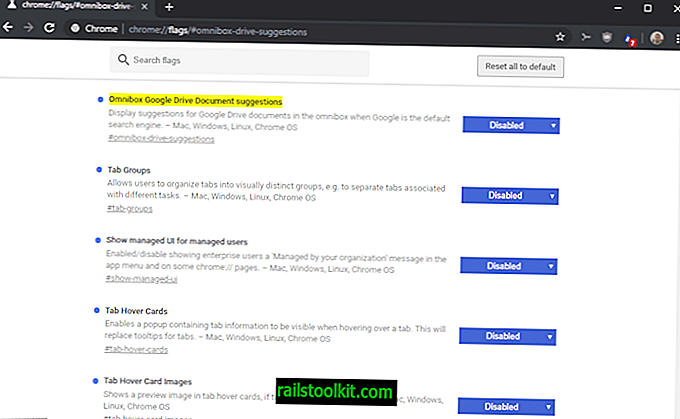
Schimbarea de prioritate a sugestiilor de căutare în Google Chrome pare a fi legată de un nou steag experimental în Google Chrome. Dacă dezactivați funcția în Chrome - este activată implicit - veți observa că Chrome revine la comportamentul de căutare anterior.
Iată cum se face asta:
- Încărcați crom: // steaguri / # omnibox-drive-suggestions în bara de adrese Chrome.
- Modificați indicatorul experimental pe dezactivat activând meniul de lângă preferință și selectând „Dezactivat” din opțiuni.
- Reporniți browserul Chrome.
Descrierea sugerează că adaugă opțiuni de căutare Google Drive la bara de adrese Chrome dacă Google Search este furnizorul implicit și dacă sunteți conectat la un cont Google. De ce asta afectează prioritatea rezultatelor nu este clar.
Opțiunea 2: modificați furnizorul prestabilit de căutare
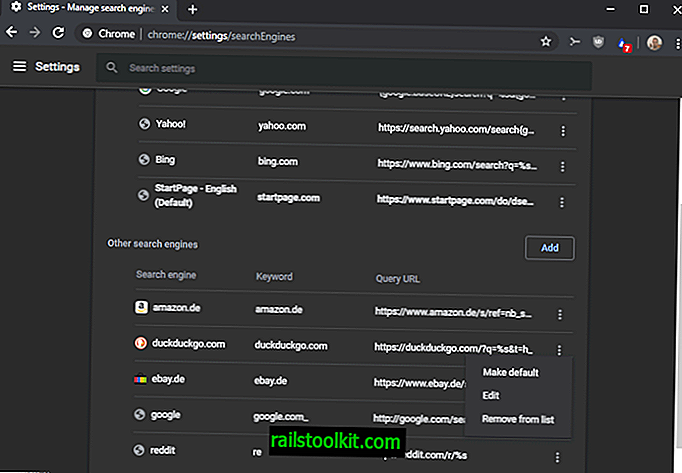
Se pare că nu puteți rezolva problema complet când schimbați furnizorii de căutare, dar este posibil să vă ajute.
- Încărcați crom: // setări / în bara de adrese a browserului.
- Derulați în jos în secțiunea Motor de căutare.
- Fie alegeți una dintre soluțiile disponibile la „Motorul de căutare folosit în bara de adrese”, fie selectați „Gestionare motoarele de căutare” dacă motorul de căutare pe care doriți să îl alegeți nu este listat.
- Gestionați motoarele de căutare listează toate motoarele de căutare detectate. Chrome le ridică în timp ce vizitați site-urile web ale motoarelor de căutare și executați o căutare.
- Motorul meu de căutare selectat este Startpage, dar puteți selecta și orice alt motor de căutare, cum ar fi DuckDuckGo. (Vedeți: S-ar putea să fie momentul să treceți la DuckDuckGo sau Pagina de pornire pentru căutare pe web)
- Selectați pictograma de meniu de lângă motorul de căutare și acolo „faceți implicit” pentru a-l face noul motor de căutare implicit în Google Chrome.
Opțiunea 3: Utilizați caracterul ^ sau alte caractere speciale
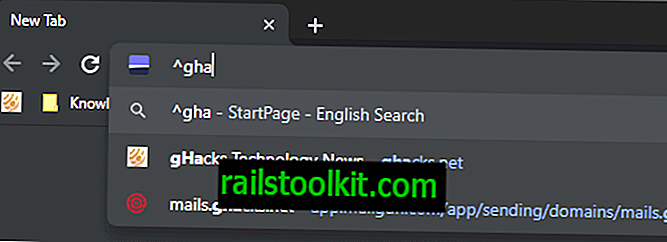
Dacă începeți intrarea în bara de adrese Chrome cu caracterul ^ și introduceți cel puțin trei caractere, rezultatele din istoricul de navigare sunt returnate exclusiv.
De asemenea, puteți începe cu * pentru a returna doar rezultatele marcajului.
Acum Tu : Ce furnizor de căutare folosești în prezent?













